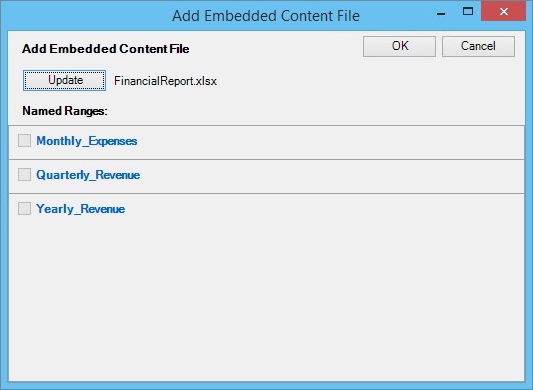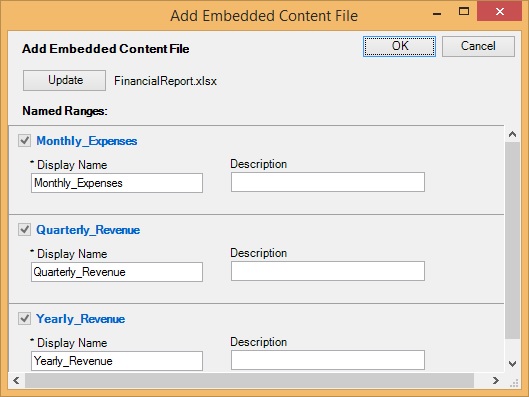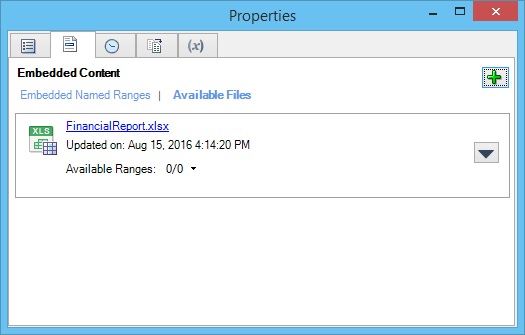ドックレットへの参照ファイルの登録
チェックアウトしたドックレットに参照ファイルを登録し、その後ドックレット全体で必要に応じて使用可能なコンテンツを別途埋め込むという2段階のプロセスがあります。
このトピックでは、チェックアウトしたドックレットに参照ファイルのコンテンツを登録する手順を説明します。登録した参照ファイルからコンテンツを埋め込む手順については、「ドックレットへの参照ファイル・コンテンツの埋込み」を参照してください。
ノート:
作業を開始する前に、Excelの名前の管理機能を使用してターゲット参照ファイルで範囲を設定しておく必要があります(「参照ファイルの名前付き範囲の定義」を参照)。以下の手順を実行するときは、ファイルを閉じてください。1つの手順で、使用可能なコンテンツを登録し、コンテンツを埋め込むこともできます。詳細は、「参照ファイルからドックレットへのコンテンツの追加」を参照してください。
ドックレットに参照ファイルを登録する手順は、次のとおりです。

 、
、 をクリックし、
をクリックし、 をクリックします。
をクリックします。